Como fazer o Xbox One S funcionar corretamente com o Android

Anos após o boom do smartphone, existem centenas de controladores Bluetooth diferentes para o Android. A maioria funciona bem, mas há exceções, como o novo controle Xbox One S equipado com Bluetooth da Microsoft.
O controlador se conecta bem, mas devido ao firmware da Microsoft, os botões estão todos embaralhados e você pode ' t jogar jogos padrão facilmente. Se você quiser editar manualmente as entradas para o seu controlador, você precisará de um telefone enraizado, um explorador de arquivos com capacidades de root (usaremos o Root Explorer) e um pouco de experiência na edição de arquivos do sistema.
NOTA: não pode enraizar seu telefone (ou simplesmente não quer), você ainda tem opções - embora mais limitadas. Qualquer jogo que permita remapear manualmente a configuração do controlador, incluindo quase qualquer emulador de console retro, deve ser capaz de funcionar com o controlador Xbox One S depois de alterar a configuração. No entanto, para que funcione corretamente com qualquer jogo , você precisará do root.
Etapa 1: Download do Layout personalizado
Quando o controlador One S atualizado foi lançado, alguns usuários do Android criativos criaram um arquivo de layout personalizado que corrige a entrada do botão embaralhado. Ele está hospedado no Issue Tracker do Google, aqui: pressione o botão "Download" em "Vendor_045e_Product_02e0.kl". Este é um arquivo de layout de teclado personalizado que você colocará na partição do sistema do seu telefone.
Faça o download do arquivo diretamente para o seu telefone ou copie-o do seu computador para o seu telefone via USB. No Chrome, o arquivo deve ser baixado para a pasta Download padrão.
Etapa 2: Copie o arquivo de layout
Abra o explorador de arquivos habilitado para root e navegue até o arquivo que você acabou de baixar (por padrão, provavelmente em/ sdcard / download). Selecione e copie o arquivo.

Agora, vá para a pasta que contém os arquivos de layout de teclado,/ system / usr / keylayout. Cole o arquivo na pasta. Se você receber um prompt de montagem raiz do aplicativo, aceite-o.
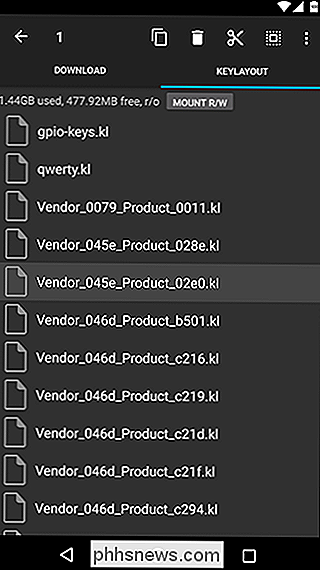
Etapa 3: Reconecte seu controlador e inicie o jogo
Quando o arquivo estiver na pasta correta, reinicie o telefone e reconecte o controlador One S Bluetooth.
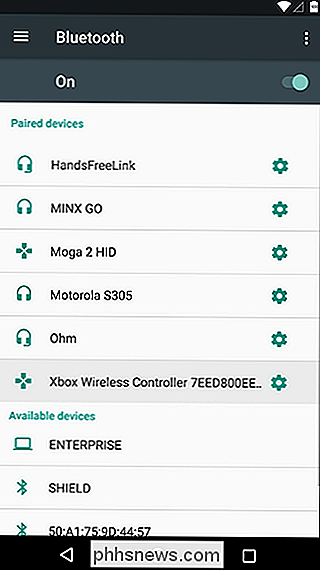
Em seguida, inicie qualquer jogo com suporte de controlador e você poderá executá-lo normalmente!

Se o controlador ainda não funcionar
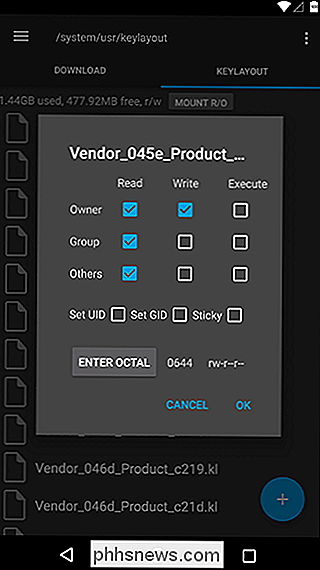
Se você também possui um Xbox One e usado seu controlador em seu console, ele pode ter atualizado o firmware do controlador automaticamente. Se for esse o caso, o layout modificado pode não funcionar. Tente renomear o arquivo de layout “Vendor_045e_Product_02fd.kl” e repita as etapas acima. Se isso não funcionar, verifique as permissões do arquivo e altere o código para 644 (como mostrado acima). Com sorte, isso fará as coisas funcionarem para você.

Como inicializar o computador a partir de um disco ou unidade USB
Geralmente, você inicializa o computador a partir do disco rígido principal, que contém o sistema operacional (como o Windows). Mas ocasionalmente, você pode precisar inicializar a partir de um CD, DVD ou drive USB, digamos, se estiver executando um programa de recuperação ou testando um novo sistema operacional como o Linux.
![Uma Ferramenta de Vídeo Versátil em Upscaling e Downscaling de Vídeo 4K [Giveaway Patrocinado]](http://phhsnews.com/img/how-to-2018/versatile-video-tool-on-4k-video-upscaling-and-downscaling.jpg)
Uma Ferramenta de Vídeo Versátil em Upscaling e Downscaling de Vídeo 4K [Giveaway Patrocinado]
Refere-se à resolução de um monitor eletrônico, uma foto ou um vídeo, que pode ser de 3840 × 2160 ou 4096 × 2160 pixels. O 4K rapidamente cresce para ser uma visão familiar no mundo do vídeo digital, aparecendo em quase todos os campos relacionados a imagens ou vídeos, como TV, monitor, câmera, projetor e conteúdo de streaming.



